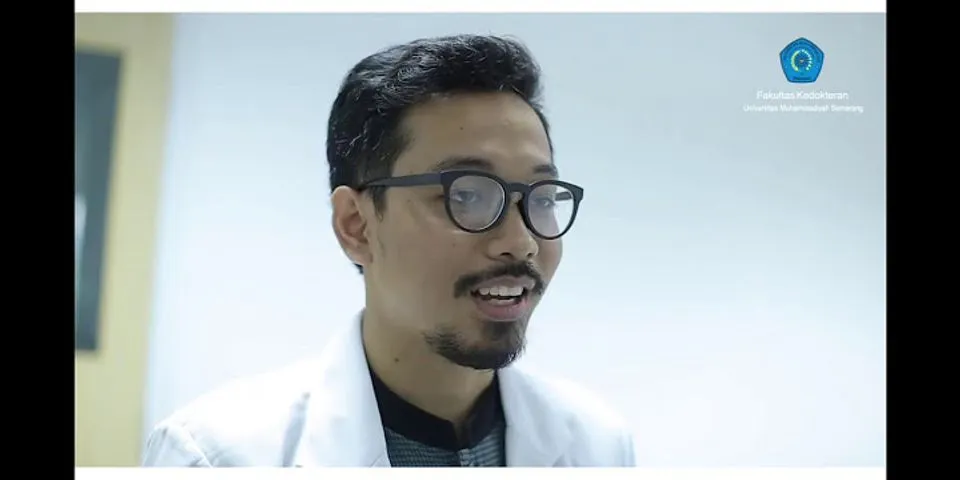Jakarta - Show Mengetahui berbagai rumus Excel merupakan hal yang sangat penting. Apalagi, hal ini berlaku jika detikers sering menggunakan aplikasi spreadsheet tersebut dalam pekerjaan. Excel adalah sebuah software yang berguna untuk mengelola data, membuat diagram, grafik, dan sebagainya. Di bawah ini ada 10 rumus Excel yang bisa mempermudah pekerjaan kalian, melansir dari CNBC Indonesia. Tetapi, jangan lupa untuk mendahului seluruh rumus dengan tanda sama dengan (=), sebelum memilih fungsi yang digunakan. Selanjutnya, kalian bisa memilih kolom atau baris yang akan menerapkan rumus Excel tersebut. 1. SUMRumus SUM difungsikan untuk menjumlahkan angka-angka. Rumus ini dapat diaplikasikan untuk menambahkan data tiap cell, data tiap range, ataupun data dalam beberapa range. 2. IFRumus IF difungsikan untuk mengembalikan nilai, apabila ada pernyataan yang bernilai benar. Rumus IF juga dapat didunakan untuk menampilkan nilai jika pernyataan bernilai salah. Rumus ini juga dapat dipakai pada berbagai kondisi, caranya dengan menggabung beberapa fungsi IF sekaligus. 3. LOOKUPFungsi LOOKUP adalah mencari nilai data pada suatu kolom atau row. Tetapi, sebetulnya LOOKUP sudah jarang dimanfaatkan karena beralih ke VLOOKUP serta HLOOKUP. 4. VLOOKUPSeperti disebutkan sebelumnya, untuk mencari nilai data, kini lebih sering digunakan VLOOKUP. Setelah nilai tersebut ditemukan, maka akan ditunjukkan nilai di kolom yang lain, menurut urutan kolom yang dituju. 5. MATCHFungsi rumus MATCH adalah mencari suatu nilai di sebuah tabel. MATCH juga akan menampilkan nomor urutan nilai yang dicari. 6. CHOOSERumus CHOOSE difungsikan untuk memilih dan menunjukkan suatu nilai di sekumpulan nilai. Rumus ini dapat digunakan untuk memilih satu dari 254 nilai menurut nomor indeks. 7. DATEFungsi DATE adalah menunjukkan nomor seri yang sekuensial dengan representasi tanggal. Rumus ini bermanfaat apabila menemukan suatu situasi yang mana tahun, bulan, dan tanggal ada pada cell yang terpisah. 8. DAYSDAYS dapat digunakan untuk menghitung jumlah hari pada dua tanggal. Dan tak hanya itu, fungsi ini juga bisa dipergunakan untuk menghitung mundur sebuah acara atau menunjukkan masa kedaluwarsa. 9. FINDRumus FIND berguna untuk menemukan suatu teks atau potongannya dalam cell yang berisi sebuah teks panjang. Rumus ini juga dapat menghitung tiap karakter, baik byte tunggal atau ganda sebagai satu, terlepas pengaturan default bahasanya. 10. INDEXFungsi INDEX adalah mengambil atau menghasilkan nilai range atau tabel. Fungsi tersebut akan mengambil suatu nilai tertentu pada range atau tabel, sebagaimana dengan yang diinginkan. Nah, itu dia sederet rumus Excelserta fungsinya yang dapat detikers gunakan untuk memudahkan pekerjaan. Semoga bermanfaat! Simak Video "Microsoft Pangkas Lowongan Kerja Imbas Melemahnya Ekonomi" Microsoft Excel merupakan salah satu piranti lunak alias software yang dibutuhkan pada era teknologi seperti ini. Kebutuhan tersebut tidak hanya diperuntukkan bagi kaum kantoran saja, tapi juga anak kuliah hingga siswa-siswi di bangku sekolah. Oleh karenanya, kemampuan penguasaan Microsoft Excel atau biasa yang disebut dengan Excel ini sudah menjadi keharusan. Seperti tertulis pada situs Bitlabs.id, rumus Excel harus diawali dengan tanda “sama dengan” (=). Berikut adalah 20 rumus Excel yang perlu Anda ketahui, untuk memudahkan dalam mengoperasikan Microsoft Excel: 1. SUM =SUM(A2:A6) 2. COUNT =COUNT(A1:I1) Hasil dari rumusnya adalah 5, karena hanya lima sel yang berisi angka. 3. COUNTA Serupa dengan COUNT, namun pada rumus COUNTA tidak hanya menghitung jumlah sel yang berisi angka, tapi sel yang berisi apapun. Sehingga, Anda bisa mengetahui jumlah sel yang tidak kosong. Contohnya, misalkan sel A1 hingga D1 berisi kata, dan sel G1 hingga I1 berisi angka. Maka, jika dihitung dengan rumus berikut: =COUNTA(A1:I1) Setelah dilakukan penghitungan, dapat ditemukan bahwa hasil rumusnya adalah 7, karena sel yang kosong hanya E1 dan F1. 4. AVERAGE Sesuai dengan label yang tersemat, AVERAGE berfungsi untuk menghitung rata-rata angka pada range sel tertentu. Contohnya, ketika Anda sedang menghitung rata-rata nilai mata kuliah yang ada di sel A2 hingga A6, maka Anda bisa menggunakan rumus: =AVERAGE(A1:A5) 5. IF Contohnya, saat Anda ingin mengecek apakah angka di A1 lebih besar dari angka di B1. Jika angkanya lebih besar, Anda ingin melihat kata “Benar”, dan jika lebih kecil, Anda ingin melihat kata “Salah”. Maka rumusnya akan seperti ini: =IF(A1>B1; “Benar”;”Salah”) 6. MAX dan MIN Di antara 20 rumus Excel, salah satunya merupakan rumus MAX dan MIN yang berfungsi untuk mencari angka tertinggi atau terendah di dalam suatu deretan data. Contohnya, terdapat sembilan siswa yang nilainya ditulis di sel A2 hingga A10. Jika Anda ingin tahu nilai yang paling tinggi, maka bisa menggunakan rumus: =MAX(A2:A10) Sebaliknya, jika Anda ingin tahu nilai yang paling rendah, Anda bisa menggunakan rumus: =MIN(A2:A10) 7. TRIM Dalam menjalankan rumus Excel tidak selamanya mulus dan mudah. Anda mungkin juga dihadapkan pada beberapa kendala kecil seperti adanya spasi dalam rumus yang menyebabkan formulanya error saat proses kalkulasi. Fungsi rumus TRIM dapat menghapus spasi berlebih yang ada di dalam sel, contohnya seperti spasi di awal kalimat, akhir kalimat, atau spasi ganda. Tapi ingat, rumus ini hanya bisa diaplikasikan pada satu sel saja. Jadi, Anda tidak bisa menggunakannya pada beberapa sel sekaligus, harus satu per satu. Contohnya seperti ini: =TRIM(A1) 8. AND Dari 20 rumus Excel yang perlu Anda pelajari, ada rumus AND yang memiliki fungsi logika. Anda dapat menggunakannya untuk mencari tahu apakah isi dari suatu sel benar (TRUE) atau salah (FALSE). Berikut adalah contoh rumusnya: =AND(A1>50;A1<100) Jika angkanya memenuhi kriteria (A1>50 dan A1<100), maka hasilnya adalah TRUE. Begitu pula sebaliknya. 9. OR Mirip dengan rumus AND, rumus OR bisa digunakan untuk mencari tahu apakah kriteria yang ditentukan TRUE atau FALSE. Bedanya, jika rumus AND harus memenuhi semua kriteria untuk menjadi TRUE, rumus OR bisa dipenuhi dengan salah satu kriteria saja: =OR(A1<50;A1>100) Jika angkanya memenuhi kriteria (A1100), maka hasilnya adalah TRUE. Begitu pula sebaliknya. 10.NOT Pada rumus kesepuluh ada NOT. Rumus ini berkebalikan dari rumus AND dan OR. Contohnya, saat Anda Anda menggunakan rumus ini: =NOT(A1>50) Berarti, hasilnya adalah TRUE jika angkanya tidak memenuhi kriteria (A1>50). Sedangkan jika angkanya memenuhi kriteria, hasilnya adalah FALSE. 11. LEN Fungsi dari rumus ini adalah untuk menghitung jumlah karakter yang ada di dalam satu sel. Jadi, yang dihitung tidak hanya kata, tapi juga spasi dan tanda baca seperti titik dan koma. Berikut contoh rumusnya: =LEN(A1) 12. AREAS Dalam penggunaan Excel ada sebuah konsep untuk menghitung jumlah area yang diseleksi. Untuk memperoleh hasil tersebut, Anda bisa menggunakan rumus AREAS. Rumus ini dapat menghitung jumlah area yang Anda jadikan referensi. Contohnya, dengan memasukkan rumus ini: =AREAS(A1:C6) Setelah dihitung, maka ditemukan bahwa hasilnya adalah 1, karena Anda hanya menyeleksi satu range sel saja. 13. VLOOKUP Rumus VLOOKUP terkesan sulit. Namun, bila Anda mengetahui caranya, rumus ini akan sangat mempermudah pekerjaan Anda. Di mana, rumus ini akan berguna saat mengambil data yang disusun secara vertikal. Sebagai contoh, jika Anda menawarkan beberapa paket yang terdiri dari bundling produk dan layanan. Berikut adalah tabel rincian biayanya (tabel rincian biaya ada di sel B15:D17). Berikut caranya untuk menggunakan rumus VLOOKUP:
14. HLOOKUP Rumus ini hampir serupa dengan VLOOKUP. Adapun perbedaanya, jika VLOOKUP berguna untuk mengambil data yang disusun secara vertikal, maka HLOOKUP untuk data yang disusun secara horizontal. Sesuai dengan namanya, yaitu HLOOKUP. 15. CHOOSE Rumus ini bisa digunakan untuk mengambil nilai dari suatu tabel data. Misalnya, Anda membuat kolom baru untuk No, Paket dan Jenis Paket. Tujuannya, jika Anda mengisi nomor 1, 2, atau 3 di kolom No. Paket, kolom Jenis Paket secara otomatis akan terisi Gold, Silver, atau Bronze. Untuk mengerjakannya dapat dilakukan dengan beberapa cara seperti. masukkan sel E1, yaitu sel nomor paketnya (Sel pertama hanya bisa diisi angka). Lalu, masukkan sel B2, B3, dan B4. Karena ketiga sel tersebut berisi value Gold, Silver, dan Bronze. 16. MATCH Daftar 20 rumus Excel selanjutnya merupakan rumus MATCH yang memiliki banyak andil dan fungsi memudahkan dan memperjelas untuk menemukan data pada baris tertentu. Pertama-tama, masukkan dulu kata yang ingin Anda cari (di dalam tanda kutip). Lalu, masukkan range sel berisi data brand produk (B3:B11). Setelah memasukkan rumusnya, hasil yang akan Anda dapatkan adalah 5. Karena brand produk yang dicari berada pada urutan kelima di dalam daftarnya. 17. CEILING Rumus CEILING berfungsi membulatkan angka (kelipatan sepuluh) ke angka atas terdekat. 18. FLOOR Pada konsep FLOOR memiliki pola berbalik dari rumus CEILING. Adapun peneybabnya adalah untuk membulatkan angka (kelipatan sepuluh) ke angka bawah terdekat. Serupa dengan konsep rumus CEILING, Anda harus memasukan sel yang ingin dibulatkan terlebih dahulu (B2). Kemudian, masukkan angka 50. Artinya, Anda ingin membulatkan angkanya ke 50 angka bawah terdekat. 19. COUNTIF Apabila dalam rumus Excel ada jumlah sel yang kriterianya sama. Apabila Anda tak perlu lagi kesulitan dalam menyortir data. Pertama-tama, yang perlu Anda masukkan ke dalam rumus COUNTIF adalah range sel yang ingin Anda identifikasi (B2:B21) Kemudian, Anda tinggal memasukkan kriteria sel yang akan dihitung, yaitu “PNS” (harus di dalam tanda kutip). Hasil dari rumus tersebut adalah 7. Jadi, dari 20 responden, tujuh di antaranya berprofesi sebagai PNS. 20. SUMIF Sebelumnya dalam konsep COUNTIF, Anda dapat menggunakannya untuk menghitung jumlah sel dengan kriteria tertentu. Sedangkan, SUMIF digunakan untuk mengakumulasi angka yang ada pada sel-sel dengan kriteria tertentu. Sebagai contoh, dari 20 responden yang Anda survei, Anda ingin mengakumulasi total jumlah pengeluaran dari seluruh responden yang berprofesi sebagai PNS. Jadi, berikut adalah rumus yang Anda gunakan. Pertama-tama, Anda harus memasukkan range sel yang ingin diidentifikasi (A2:A21). Kemudian, masukkan kriteria sel yang ingin Anda cari (“PNS”). Setelah itu, masukkan range sel yang ingin Anda identifikasi penjumlahannya (B2:B21). Demikianlah 20 rumus Excel yang bisa Anda terapkan dalam perangkat lunak di komputer atau laptop Anda. Selanjutnya 20 rumus Excel ini harus rutin Anda praktikkan agar mudah dipahami dan bisa diterapkan dalam keseharian. Apa yang dimaksud dengan formula dalam Excel?Secara garis besar yang dimaksud formula atau rumus pada microsoft excel adalah persamaan matematika untuk menghitung nilai-nilai tertentu dengan tujuan untuk mendapatkan hasil yang diharapkan pada microsoft excel. Rumus Excel ( Excel Formula) ini bisa kita gunakan dalam perhitungan yang sederhana hingga yang super kompleks, ...
Apa fungsi dari Excel?Umumnya digunakan untuk menghitung jumlah rugi laba, menghitung keuntungan per tahun, menghitung gaji karyawan, dan yang lainnya. Bidang kedua yang juga menggunakan MS Excel adalah bidang matematika. Rumus yang digunakan juga hampir semuanya, dimana umumnya dimanfaatkan untuk mencari data, hasil penjumlahan, pengurangan, pembagian dan yang lainnya.
Bagaimana struktur Fungsi Excel?Struktur Fungsi contoh diatas adalah " =IF (A2=B2;"Sama";"Tidak Sama") ". Apabila sebuah fungsi excel digunakan tidak pada bagian awal rumus, Tidak perlu menambahkan tanda "=" lagi, cukup 1 sama dengan (=) di awal rumus.
Apa itu rumus Excel (Excel Formula)?Rumus Excel ( Excel Formula) ini bisa kita gunakan dalam perhitungan yang sederhana hingga yang super kompleks, baik untuk data berupa angka, teks, tanggal, waktu, atau kombinasi dari jenis data-data tersebut. Mengenai jenis data pada excel ini bisa Anda pelajari lebih lanjut pada bagian berikut: Tipe Data Pada Microsoft Excel.
Formula apa saja yang ada di excel?Rumus Excel yang Sering Digunakan Dalam Dunia Kerja, Wajib Catat Nih!. IF. Fungsi rumus Excel IF adalah mengambil salah satu dari dua nilai berdasarkan suatu kondisi. ... . 2. SUM. Fungsi rumus Excel SUM adalah menjumlahkan sekumpulan angka. ... . 3. Count. ... . 4. CountA. ... . CountIF. ... . 6. SumIF. ... . 7. Match. ... . 8. VLookUp.. Sebutkan apa saja rumus dan fungsi dalam Microsoft Excel?10 Rumus Excel dan Fungsinya. SUM. Rumus SUM difungsikan untuk menjumlahkan angka-angka. ... . 2. IF. Rumus IF difungsikan untuk mengembalikan nilai, apabila ada pernyataan yang bernilai benar. ... . 3. LOOKUP. Fungsi LOOKUP adalah mencari nilai data pada suatu kolom atau row. ... . 4. VLOOKUP. ... . MATCH. ... . 6. CHOOSE. ... . 7. DATE. ... . 8. DAYS.. Apa itu rumus VLOOKUP dan hlookup?Bentuk penulisan fungsinya =VLOOKUP(lookup_value, tabel_array, col_index_num) atau bisa juga dibaca =VLOOKUP(Nilai Kunci, letak table, nomor kolom). Sedangkan fungsi HLOOKUP digunakan untuk menampilkan data dari sebuah tabel yang disusun dalam format horizontal.
Rumus IF untuk apa?Gunakan fungsi IF, salah satu dari fungsi logika, untuk mengembalikan satu nilai jika kondisi benar dan nilai lain jika kondisi salah. Misalnya: =IF(A2>B2,"Melebihi Budget","OK") =IF(A2=B2,B4-A4,"")
|

Pos Terkait
Periklanan
BERITA TERKINI
Toplist Popular
#2
Top 9 ibc container 600 liter gebraucht 2022
1 years ago#3
#4
Top 6 dji mavic air 2 wann welcher filter 2022
1 years ago#5
Top 7 rosen schwarze flecken am stiel 2022
1 years ago#6
#7
Top 6 em nome do pai em nome do filho 2022
1 years ago#8
Top 8 zdf neben der spur -- erlöse mich 2022
1 years ago#9
Top 8 como melhorar dor no calcanhar 2022
1 years ago#10
Top 7 vinho é bom para pressão alta 2022
1 years agoPeriklanan
Terpopuler
Periklanan
Tentang Kami
Dukungan

Copyright © 2024 ketajaman Inc.